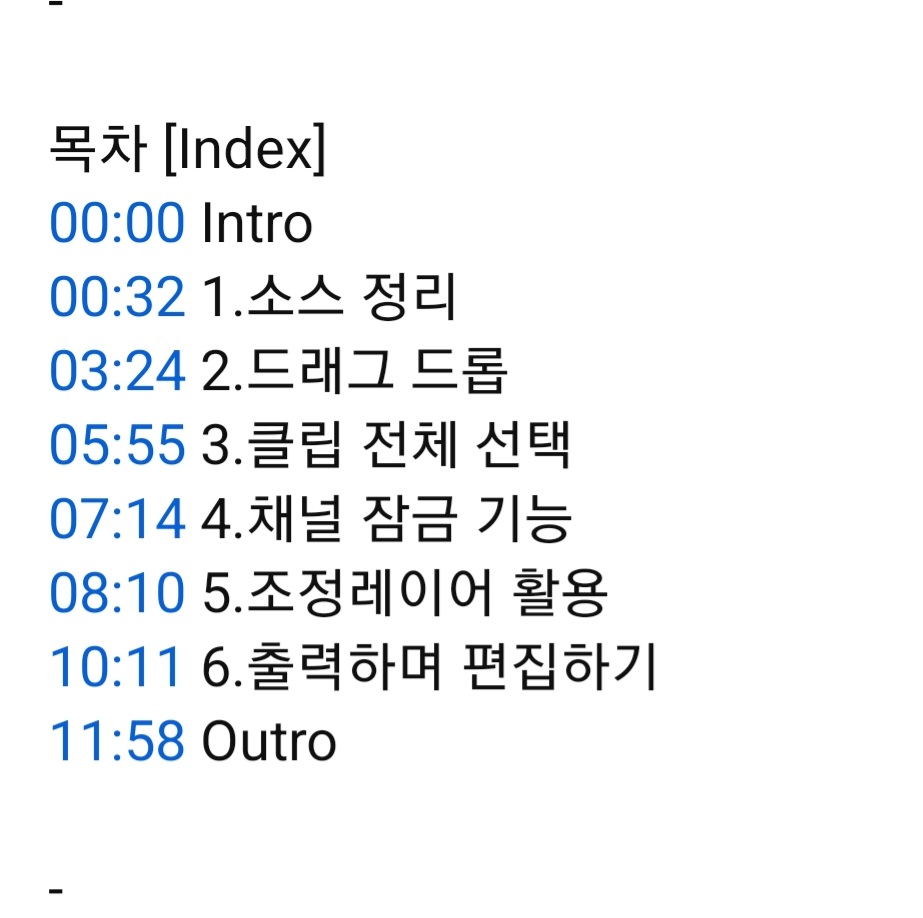효과 검색 창에 -' 가우시간 블러 ' 효과를 드래그 해서 영상에 적용하고 효과 컨트롤 창에서 흐림(blurness) 수치를 100으로~^^>> 화면 전체가 흐려진다 일부만 흐리게 하기 위해서 가우시안 블러 메뉴아래 마스크 생성 도구 -네모를 누르면 화면 중앙에 네모 마스크가 생긴다 프로그램 모니터에서 원하는 위치로 가져간다-(자막이 흐려보인다) 이제 블러 처리 할 곳만 마스크 모서리를 를 조정하여 흐리게 보일곳만 조절한다 - (창을 50% 로 조정하여 작업한다) - (모서리 두곳을 한꺼번에 드래그 하여 영역선택하고 Shift 누르고 모서리를 이동하면 수평 수직으로 이동된다) 팁: 섬세한 이동을 하려면 Ctrl을 누른 상태로 위치 이동을 하면 된다 https://youtu.be/KeF4sri5RLQ